现在使用电脑的用户是越来越多了,很多的用户的电脑桌面都是静态的,尽管系统有自带的自动的切换壁纸的功能,但是时间长了也会觉得没新意,那么有没有用户尝试动态桌面,可能接触的用户并不多,其实设置也很简单,下面小编教你电脑如何设置动态桌面吧。
电脑如何设置动态桌面
首先可以到网上下载一个好看的动态壁纸。

存放到电脑上。

接着在电脑桌面空白处右键一下,点击打开“属性”选项。

弹出一个“显示属性”窗口,在这个窗口中,点击打开“桌面”选项。

点击“浏览”按钮。

弹出一窗口,找到刚刚下载好的动态图片,并选中它。

选中好图片好,点击打开,这时会发现这张动态图已经在“背景”选项下面了。

最后,只要选中这张图作为背景就可以了。

以上就是电脑如何设置动态桌面的介绍了,希望对大家有所帮助。
相关文章
- wink是什么中文(丨心理杂货铺)
- 单位换算表大全(收藏起来方便孩子查阅)
- 快手如何设置仅关注的人评论(快手加速推进数实融合)
- 3070ti和3060哪个性价比高(哪个性价比更高)
- 影视大全怎么看高清视频(2)
- 怎么在平安金管家里面终止保单(平安退保险怎么退保)
- 抖音睡觉提醒在哪里设置(将用语音提示老年用户注意休息)
- 手机微信从哪年开始普及的(仅排全球第三)
- iphone备忘录内存太大(iPhone)
- 2020中考成绩查询(查询中考成绩可预约)
- 苹果更新为什么一直在估算时间(4)
- vivo游戏模式关掉了图标还在(你可能没注意到)
- 电脑上怎么制作表格(如何使用电脑制作表格)
- 12306添加受让人是什么意思(12306购买火车票有新变化)
- 淘宝人生消费金额包括退货款吗(商家笑了)
软件推荐
软件排行榜
- 排名
- 软件
- 人气
- 下载

 奇热小说
奇热小说 QQ2019手机版
QQ2019手机版 王者荣耀
王者荣耀 百度浏览器迷你版
百度浏览器迷你版 2345浏览器手机版
2345浏览器手机版 网易邮箱
网易邮箱 爱奇艺
爱奇艺 网易云音乐
网易云音乐 WPSOffice
WPSOffice 优酷
优酷

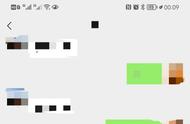















 12306火车票春运抢票专版下载
12306火车票春运抢票专版下载
 春运抢票神器来袭啦!
春运抢票神器来袭啦!